毕设系统用户操作手册-学生
维普毕业论文(设计)管理系统
用户操作手册
(学生)
重庆泛语科技有限公司
二〇二一年十二月六日
目录
一.系统登录
打开网址http://vpcs.cqvip.com/organ/lib/lzls/,输入账号和密码,进行登陆即可。
建议使用谷歌、火狐等高版本浏览器
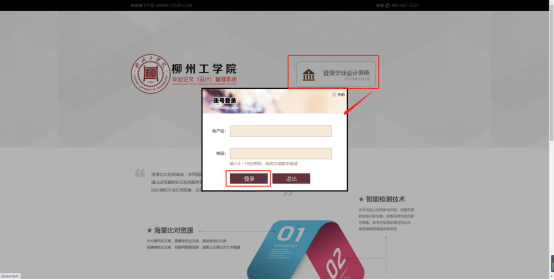
二.功能介绍
1.学生首页
用户在左侧菜单栏,点击“学生首页”,可以看到自己的课题信息,答辩组信息,进度信息,总评信息。
2.信息管理
2.1公告
用户在左侧菜单栏,点击“信息管理”,然后再点击“公告”,进入公告页面查看公告。
2.2个人邮件
用户在左侧菜单栏,点击“信息管理”,然后再点击“个人邮件”,查收个人邮件以及发送邮件。
3.帮助中心
3.1使用帮助
用户可在该页面查看毕设系统使用中的常见问题及解决方法。
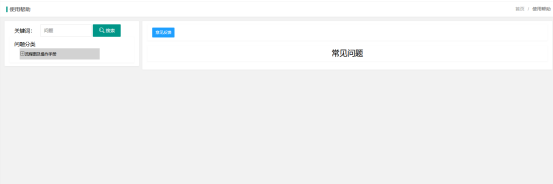
3.2意见反馈
若用户在使用过程中遇到无法解决的问题,可通过该页面反馈,填写好相应信息及问题提交,我们将尽快为您解决。
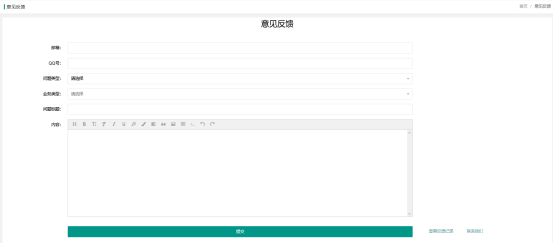
可点击查看反馈记录查看您所反馈的问题是否已处理解决。
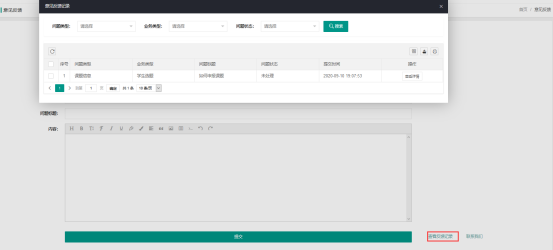
4.选题管理
4.1学生选题-学生列表
如果学生选题列表已有选题,表示教研室已经批量导入完成,则不用进行选题。
如果学生选题列表没有选题,则学生需要进行选题(选题之前请咨询指导老师是否已将课题导入系统),具体操作如下:
1:点击左侧菜单进入“选题管理”—“学生选题列表”,点击“选择课题”按钮,
2.点击选题来源,点击“其他”,再点击“搜索”按钮
3.查看并选择题目,点击右侧操作栏的“确认选择”按钮
4. 选择题目后,进入指导老师审核和教研室主任审核环节,通过状态可以查看当前审核状态,状态为“完成”,即表示选题完成。才能进入后面的环节。
4.2课题信息变更-编辑列表
如果选题完成后,又有更改课题的情况,可以申请变更课题。
具体操作:
点击左侧菜单进入“选题管理”—“课题信息变更-编辑列表。
学生需要修改课题信息,点击“申请”,填写新课题内容和课题更改理由提交后等待审核。
5.过程管理
5.1查看任务书
在该页面可查看任务书详情及审核操作记录。
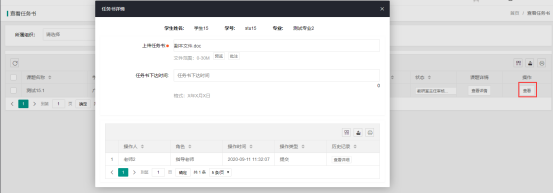
5.2提交开题报告
Step 01:点击左侧菜单进入“过程管理”—“开题报告-编辑列表”。
Step 02:点击操作栏的“编辑”按钮进行开题报告的编写。
Step 03:写完开题报告后,点击“保存”之后不会进入指导老师审核,学生还可以修改内容,点击“保存并提交”之后进入指导老师审核,审核退回之前学生无法修改内容。
5.3提交中期检查
Step 01:用户在左侧菜单栏,点击“过程管理”-“中期检查-编辑列表”。
Step 02:点击操作栏的“编辑”按钮,在弹出的页面填写中期检查内容,填写完成后点击“保存”或者“保存并提交”。点击“保存”之后不会进入指导教师审核,学生还可以修改内容,点击“保存并提交”之后进入指导教师审核,审核退回之前学生无法修改内容。
5.4提交论文预查重稿
Step 01:点击左侧菜单进入“过程管理”—“提交论文预查重稿”。
Step 02:点击操作栏的“编辑”按钮,在弹出的页面点击“草稿”后的输入框,选择论文草稿并上传,如有附件可以点击“附件”后的输入框,选择附件并上传,论文草稿和附件均支持doc,docx,pdf,txt格式,大小在30M以下,尽量选择doc和docx格式,并且务必不能用重命名的方式修改论文后缀名,会导致论文无法提交检测。上传完成后点击“保存”或者“保存并提交”。点击“保存”之后不会进入指导教师审核,学生还可以重新上传,点击“保存并提交”之后进入指导教师审核,审核退回之前学生无法重新上传。
Step 03:提交完论文草稿后,点击“保存”之后不会进入指导老师审核,学生还可以修改内容,点击“保存并提交”之后进入指导老师审核,审核退回之前学生无法修改内容。
5.5提交论文答辩稿
Step 01:点击左侧菜单进入“过程管理”—“提交论文答辩稿”。
Step 02:点击操作栏的“编辑”按钮在弹出的页面点击“答辩稿”后的输入框,选择论文答辩稿并上传,如有附件可以点击“附件”后的输入框,选择附件并上传,论文定稿和附件均支持doc,docx,pdf,txt格式,大小在30M以下,尽量选择doc和docx格式,并且务必不能用重命名的方式修改论文后缀名,会导致论文无法提交检测。上传完成后点击“保存”或者“保存并提交”。点击“保存”之后不会进入指导教师审核,学生还可以重新上传,点击“保存并提交”之后进入指导教师审核,审核退回之前学生无法重新上传。
Step 03:提交完论文答辩稿后,点击“保存”之后不会进入指导老师审核,学生还可以修改内容,点击“保存并提交”之后进入指导老师审核,审核退回之前学生无法修改内容。
5.6提交论文最终稿
论文最终稿是在答辩后提交的稿件
Step 01:点击左侧菜单进入“过程管理”—提交论文最终稿”。
Step 02:点击操作栏的“编辑”按钮在弹出的页面点击“最终稿”后的输入框,选择论文最终稿并上传,如有附件可以点击“附件”后的输入框,选择附件并上传,论文最终稿和附件均支持doc,docx,pdf,txt格式,大小在30M以下,尽量选择doc和docx格式,并且务必不能用重命名的方式修改论文后缀名,会导致论文无法提交检测。上传完成后点击“保存”或者“保存并提交”。点击“保存”之后不会进入指导教师审核,学生还可以重新上传,点击“保存并提交”之后进入指导教师审核,审核退回之前学生无法重新上传。
Step 03:提交完论文最终稿后,点击“保存”之后不会进入指导老师审核,学生还可以修改内容,点击“保存并提交”之后进入指导老师审核,审核退回之前学生无法修改内容。
5.7开题报告查询
点击左侧菜单进入“过程管理”—“开题报告-查询列表”,可以查询自身权限下所有的开题报告信息以及状态。可以根据组织架构和学生、指导教师的姓名/工号/学号以及课题名称进行筛选。
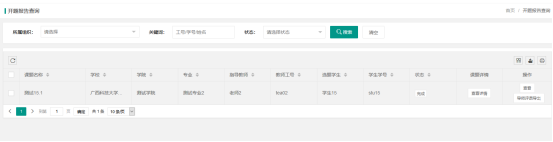
点击操作栏的“查看”可以查看开题报告详情以及审核记录。
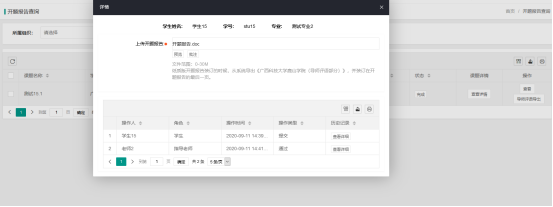
点击“导师评语导出”可导出教师评语表格。
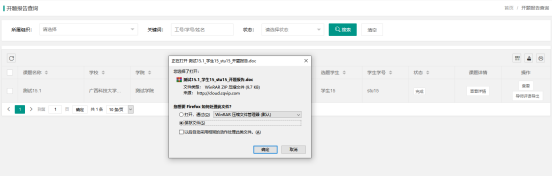
5.8中期检查查询
Step 01:点击左侧菜单进入“过程管理”—“中期检查查询列表”,在该页面可以查询自身权限下所有的中期检查信息以及状态。可以根据组织架构和学生、指导教师的姓名/工号/学号以及课题名称进行筛选。
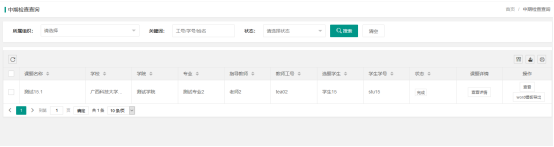
Step 02:点击操作栏的“查看”可以查看中期检查详情以及审核记录。
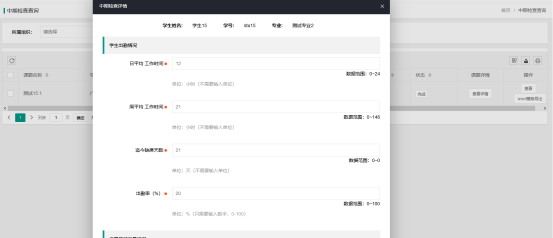
5.9指导日志-编辑列表
点击左侧菜单进入“过程管理”—“指导日志-编辑列表”。
点击“查看/新增”后在二级页面点击“新增”可新增指导日志,填写好指导日志内容后提交即可。
6.个人设置
6.1个人信息
在该页面用户可以修改自己的真实姓名。
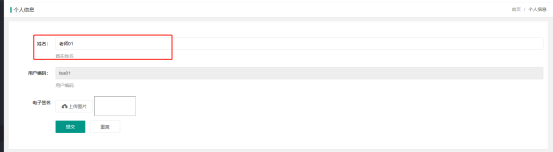
6.2安全中心
6.2.1安全邮箱
绑定安全邮箱后,可以通过邮箱验证来找回密码。
点击绑定,在弹窗中验证邮箱后即可绑定。

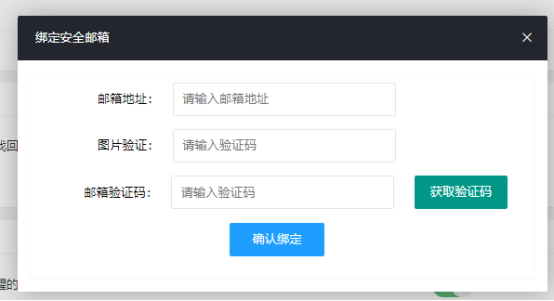
6.2.2登录密码修改
在该处点击修改登陆密码,修改密码会进行位数和字符的验证
![]()
上一条:毕设系统用户操作手册-指导教师
【关闭】